Reklama
Domyślnie wszystko, co pobierasz z sieci, jest wrzucane do folderu Pobrane. Oznacza to, że może szybko stać się pomieszanym bałaganem.
Jeśli Twój folder Pobrane nie wymyka się spod kontroli, oto trzy wskazówki, które pomogą Ci poprawić zarządzanie i utrzymać go w porządku. Nie zapominaj, że możesz także ustaw konkretny folder pobierania według typu pliku Jak ustawić określone foldery pobierania dla typów plików w Chrome i FirefoxUtrzymywanie porządku w folderze pobierania może być kłopotliwe, ale jest o wiele łatwiejsze, gdy możesz automatycznie pobierać określone typy plików do specjalnie przypisanych folderów. Czytaj więcej .
1. Zmień domyślną lokalizację pobierania
Jeśli chcesz zapisać pobrane pliki w innym miejscu, np. Na komputerze lub na dysku zewnętrznym, możesz łatwo wprowadzić tę zmianę w dowolnej przeglądarce.
Aby to zrobić w Chrome, przejdź do Menu> Ustawienia. Przewiń w dół i wybierz zaawansowane. Pod Pliki do pobrania kliknij nagłówek Zmiana przycisk obok Lokalizacja pole, aby wybrać domyślne miejsce. Jeśli sprawdzisz
Zapytaj, gdzie zapisać każdy plik, Chrome pozwala wybrać, dokąd trafi każdy plik.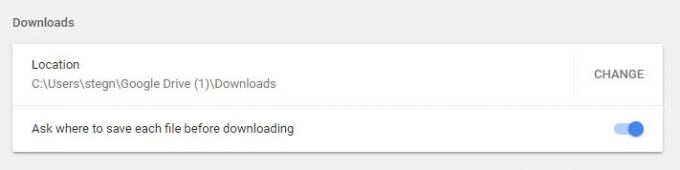
W przeglądarce Firefox odwiedź Menu> Opcje. Na Generał przewiń w dół do Pliki i aplikacje nagłówek. Obok Zapisz pliki w, wybierz nowy folder za pomocą Przeglądaj przycisk. Możesz także sprawdzić Zawsze pytaj, gdzie zapisać pliki decydować za każdym razem.
Decydowanie, gdzie zapisać pliki za każdym razem, pozwala oddzielić je według typu, dzięki czemu folder Pobrane jest czystszy.
2. Zapisz pobrane pliki w chmurze
Jeśli zapisujesz pliki do pobrania na lokalnym komputerze, możesz pomyśleć o domyślnym zapisaniu w pamięci w chmurze. Umieszczenie plików w Dropbox, Dysku Google lub podobnych folderach na komputerze oznacza, że będziesz mieć kopię zapasową pliku wkrótce po pobraniu.
Jest to przydatne przy tworzeniu kopii zapasowych instalatorów programów, które mogą zniknąć. Ułatwia także trzymanie instalatorów pod ręką ulubionego oprogramowania - może to zrobić pomoc przy konfigurowaniu nowego komputera Nowy komputer? 15 Najpierw musisz mieć aplikacje Windows, które powinieneś zainstalowaćMasz nowy komputer lub po prostu ponownie zainstalowałeś system Windows? Te niezbędne aplikacje to niezbędne oprogramowanie dla systemu Windows 10, bez względu na wszystko! Czytaj więcej . Pamiętaj jednak, że częste pobieranie dużych plików może szybko zużyć miejsce.
3. Sortuj pobrane pliki według daty, a nie nazwy
Większość eksploratorów plików domyślnie sortuje pliki według nazw. Jest to przydatne w wielu przypadkach, ale o wiele bardziej przydatne jest posortowanie folderu Pobrane według daty. Dzięki temu ostatnio pobrane pliki są na górze, co zapewnia łatwy dostęp.
Aby to zrobić, po prostu kliknij Data nagłówek do sortowania od najnowszych do najstarszych plików.
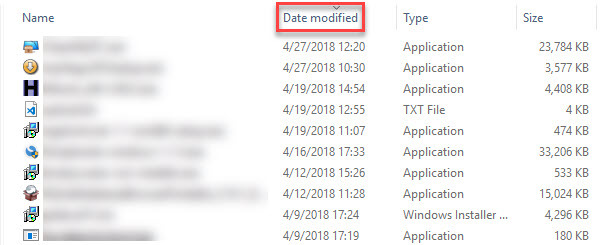
Zainteresowany bardziej tego typu? Jeśli masz problemy z otwarciem pliku, sprawdź jak naprawić błędy „odmowa dostępu” w systemie Windows Błędy folderu „Odmowa dostępu” w systemie Windows 10? 5 łatwych poprawekWidzisz „odmowa dostępu” w systemie Windows 10, gdy próbujesz uzyskać dostęp do niektórych folderów lub plików? Oto jak rozwiązać ten problem. Czytaj więcej .
Źródło zdjęcia: Faithie /Depositphotos
Ben jest zastępcą redaktora i menedżerem postów sponsorowanych w MakeUseOf. On trzyma B.S. w Computer Information Systems z Grove City College, gdzie ukończył Cum Laude i z wyróżnieniem w swojej specjalności. Lubi pomagać innym i jest pasjonatem gier wideo jako medium.